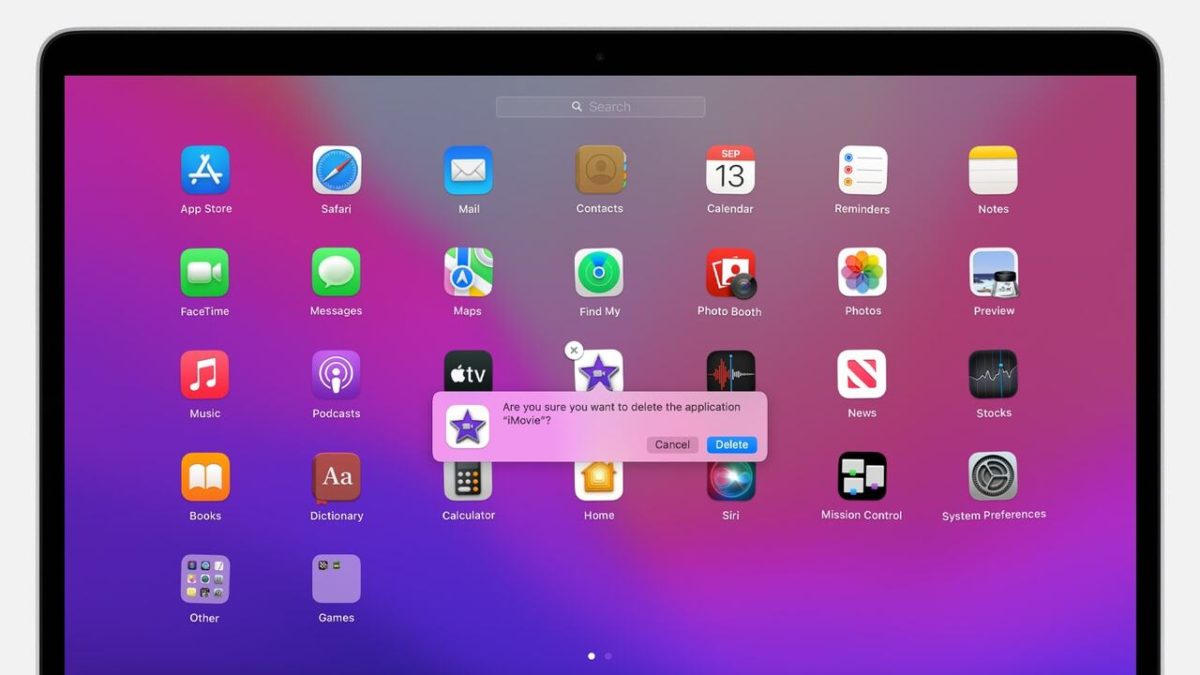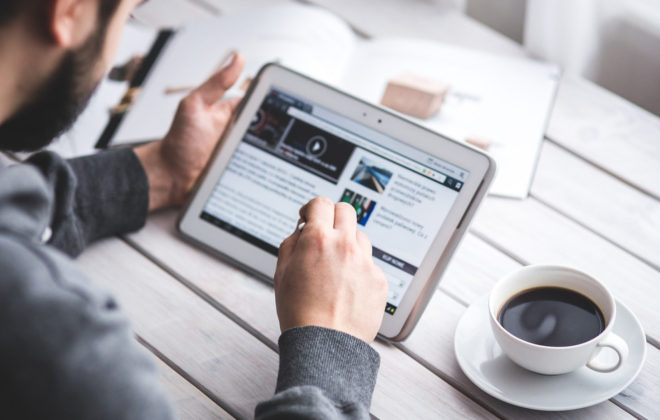Comment désinstaller complètement les applications sur un Mac ?
Pour libérer de l’espace sur un disque dur, rien de mieux que de supprimer les fichiers peu importants qu’il contient de même que les applications qui sont inutilisées, voire très peu utilisées. Ces dernières peuvent, par ailleurs, être désinstallées de différentes manières, que ce soit avec ou non des outils téléchargés. Découvrez dans cet article comment les supprimer sur les Mac.
Le Launchpad
À la fois pratique et efficace, le Launchpad est un outil permettant de supprimer en quelques instants les applications ou logiciels se trouvant sur un Mac. Plus encore, il permet de les ouvrir, voire de les organiser en plus d’être simple à utiliser. Pour y accéder, il suffit d’effectuer une recherche sur les Mac, de cliquer sur son icône depuis le Dock, d’utiliser la touche F4 ou encore de pincer les doigts sur le trackpad.
Par ailleurs, en plus de désinstaller les applications, le Launchpad se charge également de supprimer tous leurs fichiers de même que leurs caches afin de libérer plus d’espace. Une fois lancé, il fait apparaître les applications installées sur les Mac depuis n’importe quelle source. Pour les désinstaller, il suffit de cliquer sur le bouton « Supprimer » ou sur la petite croix se trouvant dans leur coin après les avoir sélectionnées. Après cela, il vous faudra nettoyer votre Mac pour supprimer définitivement les fichiers résiduels de l’application désinstallée.
En somme, grâce au Launchpad, vous pourrez efficacement supprimer de votre Mac, tous les logiciels dont vous n’avez plus besoin ou que vous utilisez très peu. De surcroît, étant un outil très efficace, vous pourrez aussi le recommander aux personnes qui vous demanderont comment faites-vous pour désinstaller une application sur Mac afin de leur permettre de disposer d’un outil de qualité.
Le Finder
À l’image de l’outil Launchpad, Finder est également un utilitaire très efficace pour supprimer les applications, dossiers ou fichiers installés sur un Mac. De surcroît, il peut aussi être utilisé pour mieux les organiser et nettoyer leurs fichiers résiduels.
D’autre part, pour supprimer des applications grâce à cet outil, il suffit de l’ouvrir puis de localiser les logiciels à désinstaller. Après cela, vous devez les sélectionner pour les placer dans la corbeille. Ensuite, vous devez ouvrir cette dernière pour la vider afin de supprimer une fois pour de bon les applications que vous ne souhaitez plus utiliser sur votre Mac.
En outre, une fois l’application supprimée, recherchez-la une dernière fois dans votre bibliothèque pour être sûr qu’elle n’existe plus. Par ailleurs, si des dossiers ou des fichiers portant le nom de l’application désinstallée venaient à apparaître, n’hésitez pas à les nettoyer pour les supprimer définitivement.
La barre de lancement
Elle donne également des résultats satisfaisants en plus d’être facile à utiliser. Elle fonctionne avec n’importe quelle application et une fois que vous aurez identifié les applications à supprimer parmi celles qu’elle vous affichera, vous n’aurez plus qu’à les sélectionner puis à les désinstaller.
D’un autre côté, pour supprimer les applications à désinstaller, cliquez tout d’abord sur leur icône pour faire apparaître leurs paramètres de gestion. Ensuite, sélectionnez l’option « supprimer » avant de valider votre choix pour enclencher le processus de suppression.
Articles récents
- Portage Salarial ou Freelance : Faites le Bon Choix pour Votre Carrière
- 4 bonnes raisons de découvrir l’Italie en voyage
- Comment choisir la meilleure assurance vie
- Fichet Bauche : Sécurité et fiabilité avec des coffres et armoires fortes pour tous les besoins
- Résoudre vos problèmes immobiliers avec l’accompagnement d’une agence professionnelle